Notion đã trở thành công cụ không thể thiếu để tổ chức công việc và cuộc sống của rất nhiều người dùng công nghệ tại Việt Nam. Nó là một “cỗ máy” mạnh mẽ cho việc ghi chú, quản lý tác vụ, dự án và nhiều hơn thế nữa. Tuy nhiên, liệu bạn có biết rằng chúng ta hoàn toàn có thể khai thác tối đa tiềm năng của Notion bằng cách kết hợp với các tiện ích mở rộng Chrome cho Notion? Mặc dù Notion đã cực kỳ mạnh mẽ, 5 tiện ích mở rộng Chrome dưới đây đã trở thành “vũ khí bí mật” giúp tôi nâng cao quy trình làm việc từ mức tốt lên mức xuất sắc. Đây không chỉ là những tinh chỉnh nhỏ mà là những “người thay đổi cuộc chơi”, tích hợp thông minh với Notion để bổ sung thêm các lớp chức năng và hiệu quả mà giờ đây tôi không thể thiếu.
1. People to Notion: Quản Lý Mạng Lưới Chuyên Nghiệp Với Notion
Với vai trò là một blogger kiêm marketer tự do hợp tác cùng các thương hiệu công nghệ thông tin, công việc của tôi thường xuyên yêu cầu thu thập thông tin về hồ sơ mạng xã hội và các chi tiết liên quan của các cá nhân cho nhiều chiến dịch marketing khác nhau. Do sử dụng Notion làm ứng dụng ghi chú chính, tôi cần đưa tất cả thông tin này vào Notion một cách nhanh chóng. Tiện ích mở rộng Chrome nhỏ gọn mang tên People to Notion đã giúp công việc của tôi trở nên dễ dàng hơn đáng kể.
People to Notion biến cơ sở dữ liệu Notion của tôi thành một hệ thống CRM (Quản lý Quan hệ Khách hàng) mạnh mẽ. Nó cho phép tôi lưu trực tiếp hồ sơ LinkedIn và Twitter vào Notion chỉ với một cú nhấp chuột. Tiện ích này tự động hóa quy trình sao chép và dán tẻ nhạt, thu thập hiệu quả các chi tiết quan trọng như tên, công ty, địa điểm, chức danh, tiểu sử và thậm chí cả ảnh hồ sơ. Tính năng này giúp tôi quản lý khách hàng tiềm năng, đối tác và liên hệ trực tiếp trong các giao diện Kanban hoặc bảng linh hoạt của Notion. Nhờ People to Notion, tôi không cần phải chi tiền cho các giải pháp CRM đắt đỏ. Đối với những người như tôi, những người phụ thuộc vào Notion cho công việc chuyên môn, nó giúp tối ưu hóa toàn bộ quy trình quản lý mạng lưới.
2. Tailored Notion: Notion Của Riêng Bạn, Phong Cách Của Riêng Bạn!
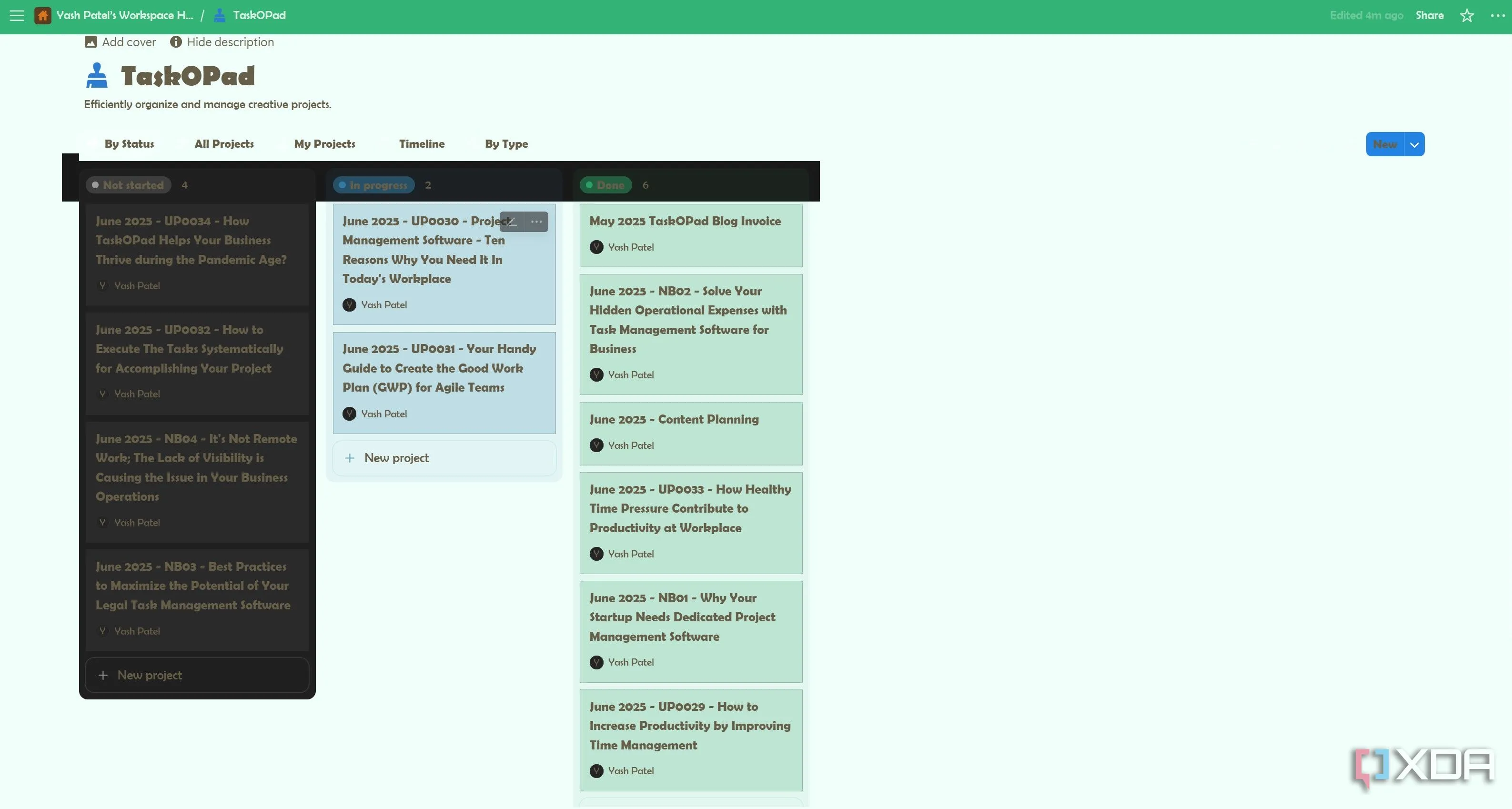 Giao diện Notion được tùy biến với tiện ích Tailored Notion
Giao diện Notion được tùy biến với tiện ích Tailored Notion
Notion là một công cụ mạnh mẽ, nhưng chúng ta lại không có nhiều quyền kiểm soát đối với giao diện trực quan của nó. Tailored Notion mang lại chính xác quyền kiểm soát đó. Nó cho phép tôi quản lý và cá nhân hóa giao diện Notion trực tiếp trong trình duyệt Chrome. Tôi có toàn quyền điều khiển giao diện của Notion, từ việc chọn màu sắc tùy chỉnh cho thanh bên, thanh trên cùng và nền, tạo ra một môi trường thực sự phản ánh phong cách cá nhân. Tiện ích này cho phép tôi chọn bất kỳ font chữ nào đã cài đặt trên thiết bị, đảm bảo tải nhanh hơn và khả năng tùy chỉnh phông chữ không giới hạn. Tôi thậm chí có thể đặt các tiêu đề khớp với văn bản chính để tạo ra một thiết kế thống nhất.
Nếu bạn, giống như tôi, gặp khó khăn với những yếu tố gây xao nhãng từ quá nhiều tính năng của Notion, Tailored Notion cung cấp một chế độ tập trung chuyên biệt. Tính năng mạnh mẽ này loại bỏ các công cụ không cần thiết và sự lộn xộn về mặt hình ảnh. Tôi có thể xóa biểu tượng và ảnh bìa trang, ẩn thanh bên và thanh trên cùng, thậm chí thu gọn các trang để có một cái nhìn cô đọng hơn. Để có một giao diện sạch hơn, nó cho phép tôi thay thế các emoji trên thanh bên bằng logo của Notion hoặc chữ cái đầu tiên của trang và loại bỏ emoji khỏi các tab trình duyệt. Tôi thích sử dụng Notion ở chế độ tối, và tiện ích này cũng giúp tăng cường đáng kể khả năng tương thích của chế độ tối, đảm bảo trải nghiệm xem thoải mái.
3. Save To Notion: Ghi Lại Nội Dung Web Trực Tiếp Vào Notion!
Notion là ứng dụng ghi chú mà tôi ưu tiên sử dụng để lưu lại những thông tin dù là nhỏ nhất mà tôi tình cờ bắt gặp trên internet. Tiện ích mở rộng Chrome cho Notion nhỏ gọn, Save to Notion, giúp tôi thu thập các nội dung web đa dạng trực tiếp vào không gian làm việc Notion của mình. Nó cho phép tôi lưu mọi thứ từ bài viết, email, tweet đến video YouTube, bài đăng LinkedIn và công thức nấu ăn để tham khảo sau này. Nó hợp lý hóa việc thu thập thông tin của tôi bằng cách cho phép tôi điền các thuộc tính cơ sở dữ liệu Notion – như thẻ (tags), mối quan hệ (relations) và ô kiểm (checkboxes) – trực tiếp từ giao diện tiện ích. Tôi cũng có thể chụp ảnh màn hình hoặc chọn hình ảnh từ bất kỳ trang web nào để tải trực tiếp lên Notion.
Tiện ích này cũng cho phép tôi chọn văn bản từ web và gửi thẳng đến trang Notion của mình. Save to Notion tự động ánh xạ dữ liệu một cách thông minh, chẳng hạn như ngày xuất bản và tên tác giả, từ bất kỳ trang web nào, loại bỏ nhu cầu sao chép và dán thủ công. Tôi có thể tạo các biểu mẫu khác nhau cho các trường hợp sử dụng trong công việc và cá nhân, giúp việc lưu trữ phù hợp với nhu cầu của mình. Công cụ miễn phí này giúp tăng cường năng suất, tiết kiệm thời gian và đảm bảo tôi không bao giờ đánh mất những thông tin web giá trị nữa.
4. Notion Boost: “Liều Thuốc” Tăng Cường Năng Suất Cho Notion
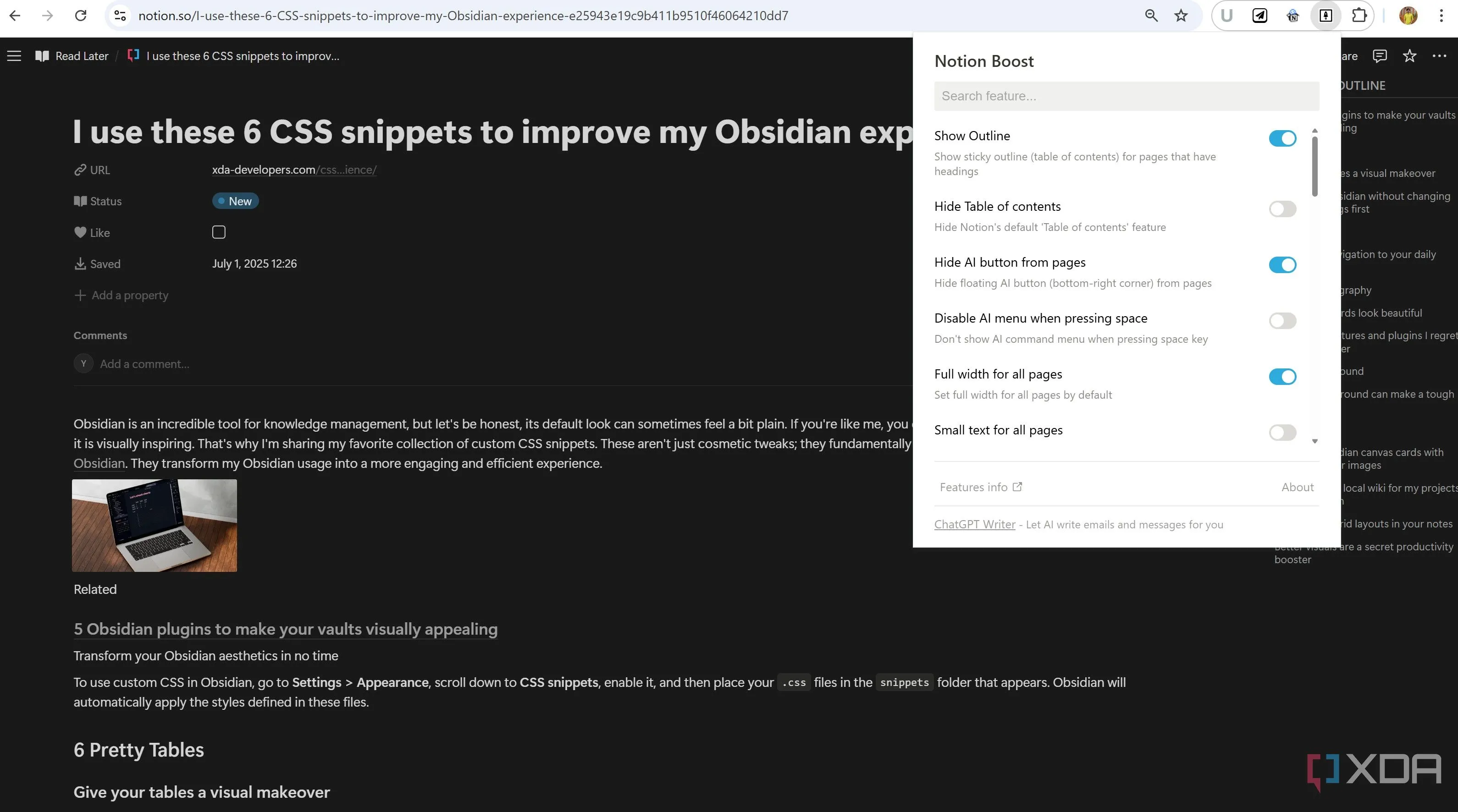 Các tùy chọn tùy chỉnh của tiện ích Notion Boost trên trình duyệt Chrome
Các tùy chọn tùy chỉnh của tiện ích Notion Boost trên trình duyệt Chrome
Từ học sinh, sinh viên đến các chuyên gia, Notion đã trở thành công cụ tăng cường năng suất cho một loạt các đối tượng người dùng kỹ thuật số, và tôi cũng không ngoại lệ. Tôi sử dụng Notion Boost để bổ sung thêm một “liều thuốc” tăng cường năng suất vào hành trình sử dụng Notion của mình. Notion Boost là một tiện ích mở rộng Chrome cho Notion mạnh mẽ cung cấp hơn 20 tùy chỉnh để nâng cao quy trình làm việc của tôi với Notion. Nó cung cấp một mục lục dính (sticky outline) cho các trang có tiêu đề, giúp việc điều hướng trở nên dễ dàng. Tôi có thể đặt chế độ toàn chiều rộng (full width) và văn bản nhỏ (small text) làm mặc định cho tất cả các trang, và một nút “Scroll to top” tiện lợi sẽ xuất hiện khi cần.
Tiện ích này trao quyền cho tôi tinh chỉnh trải nghiệm Notion của mình. Tôi có thể vô hiệu hóa menu AI bằng cách nhấn phím cách hoặc hiển thị toàn bộ văn bản trong các ô bảng khi di chuột. Nó giúp tôi loại bỏ sự lộn xộn trên giao diện bằng cách ẩn nút trợ giúp nổi và biểu tượng thông báo màu đỏ khỏi thanh bên. Tôi có thể căn chỉnh hình ảnh sang trái, thêm số dòng vào các khối code và thậm chí ngăn các menu pop-up khi dán liên kết bên ngoài. Notion Boost cũng tối ưu hóa trải nghiệm hình ảnh, làm cho văn bản in đậm rõ hơn ở chế độ tối và tăng thêm chiều cao cho các trang bằng cách ẩn phần đệm trên cùng và ảnh bìa. Nó cá nhân hóa Notion một cách mượt mà, giúp mọi tương tác trở nên hiệu quả hơn.
5. YouTube Notes to Notion by Snipo: Cầu Nối Giữa YouTube Và Notion Của Bạn
Nghiên cứu internet sâu rộng là một yêu cầu cốt lõi trong công việc của tôi. YouTube là một trong những nền tảng tôi sử dụng thường xuyên nhất để thu thập thông tin mới. Việc ghi chú thủ công từ YouTube vào Notion từng rất rườm rà. Tiện ích mở rộng Chrome cho Notion mang tên YouTube Notes to Notion by Snipo thực sự đã trở thành một “vị cứu tinh” đối với tôi. Nó cho phép tôi ghi chú trực tiếp từ YouTube và các nền tảng video khác, đồng bộ hóa chúng một cách dễ dàng với Notion.
Nó trao quyền cho tôi tạo các ghi chú có dấu thời gian (time-stamped) có thể nhấp được trực tiếp trên video, đảm bảo rằng tôi luôn biết thông tin đó bắt nguồn từ đâu. Tôi có thể chụp ảnh màn hình từ video và tích hợp chúng trực tiếp vào ghi chú để có ngữ cảnh trực quan. Nó cho phép tôi chuyển bản ghi (transcript) YouTube trực tiếp sang Notion và thậm chí ghi lại các clip YouTube. Nó tạo ra các thẻ học (flashcards) AI và sắp xếp thông minh tiêu đề video, chương và danh sách phát trong sổ ghi chép Notion của tôi. Với hỗ trợ cơ sở dữ liệu tùy chỉnh và các phím tắt, Snipo giúp việc trích xuất và tổ chức kiến thức từ video trở nên vô cùng hiệu quả, thực sự là một “người cứu rỗi” cho công việc nghiên cứu của tôi.
Nâng Tầm Trải Nghiệm Notion Của Bạn
Những tiện ích mở rộng Chrome cho Notion này không chỉ là những phần bổ trợ; chúng là những công cụ nhân lên năng suất. Vì tất cả đều miễn phí trên Chrome Web Store, bạn không có gì để mất khi dùng thử chúng. Việc áp dụng những mẹo hay nhất của Notion và tích hợp các công cụ này có nghĩa là bạn đang biến Notion của mình thành một trung tâm làm việc thậm chí còn mạnh mẽ, cá nhân hóa và hiệu quả hơn. Hãy thử trải nghiệm và cho chúng tôi biết ý kiến của bạn về cách những tiện ích này đã giúp bạn tối ưu hóa công việc và cuộc sống trên congnghe360.net nhé!